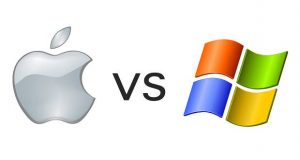
اگر شما هم با سيستم هاي اپل آشنا باشيد مي دانيد كه قيمت آن ها نسبت به ديگر كمپاني ها چه در زمينه گوشي و چه در زمينه پي سي گران تر است كه اين باعث آن شده است كه قشر خاصي از مردم سمت اپل بروند البته در برابر هزينه بالايي كه بابت محصولات اپل از جمله كامپيوترهاي اين شركت ميپردازيد، با محصولي با طراحي فوقالعاده و كيفيت بالاي ساخت مواجه ميشويد كه به اندازه كافي رضايت خاطر شما را فراهم ميسازد.
۳٫ با ويندوز راحت تر مي شود بازي كرد
ويندوز به علت داشتم تنوع بالا در نرم افزار و بازي هاي گوناگون سيستم عامل محبوب تري براي گيمر ها هستند البته عوض شدن راحت قطعات و آپگريت كردن آن هم يكي از دلايل مهم به حساب ميايد.
۴٫ انعطاف پذيري بالاي ويندوز
در ويندوز شما دستتون بازتر است و مي توانيد تغييرات زيادتري نسبت به مك بر روي سيستم عامل خود انجام دهيد البته اين به اين معني نيست كه مك خيلي محدود است ولي نسبت به ويندوز اين قضيه به چشم مي آيد.
۵٫ ويروس ها براي مك كمتر است
يكي از مسائل بسيار مهم بحث امنيت است كه در اين موضوع مك بهتر عمل كرده است بعضي ها ادعا كردن كه اصلا ويروس نمي گيرد ولي اين طور نيست هر سيستمي به نحوه اي مي تواند ويروس بگيريد ولي مقدار آن به مراتب كمتر از ويندوز مي باشد.
۶٫ هر دو براي گرافيست ها خوب هستند
در گذشته مك تنها انتخاب طراحان بود و بهترين سرويس ها را ارائه مي داد ولي در حال حاضر ويندوز هم دسته كمي از مك ندارد و هر دو سيستم عامل مورد تاييد طراحان است
مك بهتر است يا ويندوز؟
۷٫ مك دربخش خدمات پس از فروش و پشتيباني از خريدار دست نيافتني شده است
زماني كه مك شما دچار مشكل ميشود با مراجعه به نزديكترين فروشگاه اپل، بدون هيچ دردسر و استرسي به خواسته خود خواهيد رسيد. معمولا مك شما در سريعترين زمان ممكن و بدون پرداخت هزينه تعمير ميشود. مايكروسافت نيز فروشگاهها و مراكز خدمات پس از فروش مناسبي را در اين زمينه تدارك ديده ولي نسبت به تعدد و كيفيت فروشگاههاي اپل فرسنگها فاصله دارد. علاوه بر اين بسياري از سازندگان سختافزاري PC در اين زمينه امكانات مناسبي را براي مشتريان تدارك نديدهاند و بدين ترتيب ميزان رضايت مشتريان PC از خدمات پس از فروش به مراتب پايينتر از مك ميباشد.
دلايل برتري سيستم مك :
مك مراقبت كمتري نياز دارد
ويروس ها و بدافزار هاي كمي به مك يورش مي برند.
مك تجربه اي مبتني بر يونيكس رائه مي كند.
اكثر نرم افزار هاي مك بر روي رابط كاربري (اينترفيس كاربري) فوكوس كرده اند.
ساير محصولات اپل را به آساني مي توانيد به مك متصل سازيد.
دلايل برتري ويندوز :
قابليت انعطاف سيستم عامل ويندوز هم از منظر سخت افزاري و هم از منظر نرم افزاري بيشتر است.
جديد ترين سخت افزار ها توسط ويندوز ساپورت مي شوند.
نرم افزارهاي كاربردي تجاري منتشر گشته براي ويندوز بسيار فراوان مي باشد.
بازي هاي رايانه اي در ويندوز بسيار حرفه اي تر اجرا و ساپورت مي شوند.
ساپورت و پشتيباني ويندوز از موزيك پروداكشن بهتر است.
ويندوز بستري مشترك براي ميليون ها كاربر در سراسر نقاط كره خاكي ارائه مي دهد.

 سه دستور ساده براي جستجوي فايل در لينوكس
سه دستور ساده براي جستجوي فايل در لينوكس